3DSMax怎么制作装饰放物架?
时间:2016-06-05 12:10:49 魔新豆网
学习装潢设计的同学们,经常需要设计出一些新颖的装饰物,比如放物架、储物柜等,下面就和专家一起来设计装饰放物架吧!

1、运行软件,在“标准基本体”卷栏下选择“长方体”工具,在顶视图中绘制长方体,并调整参数及位置;
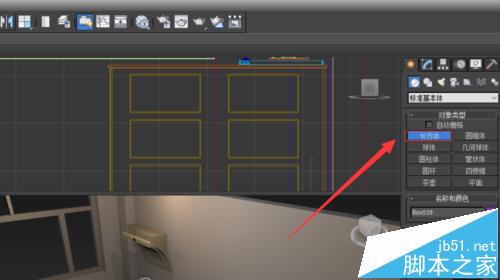
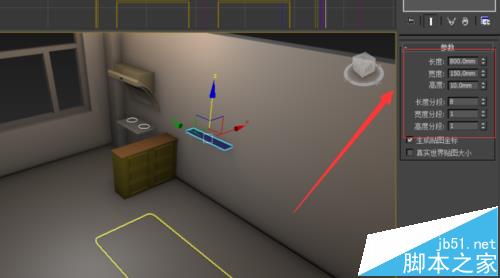
2、选择编辑修改器下拉式列表中的“编辑多边形”工具;
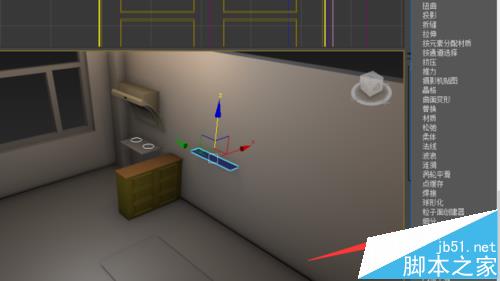
3、进入“点”子物体级别,修改点的位置,如图;
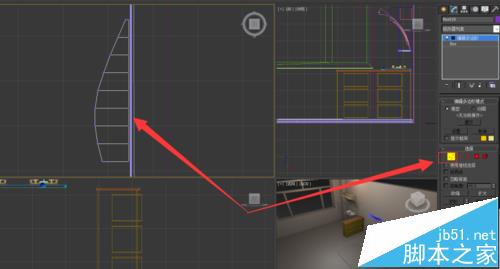
4、按住“shift”键,向上拖拽复制出2个相同的立方体;
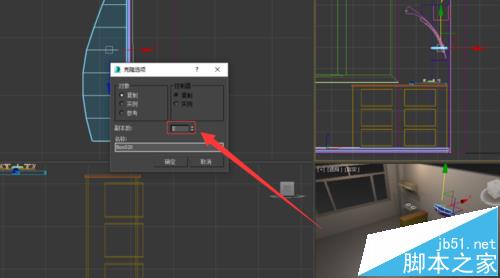
5、选中中间的立方体,按住“shift”键向左拖拽复制出2个立方体,并右键单击工具栏中的旋转工具,进入“旋转变换输入”菜单,输入旋转参数,并复制生成一个新的立方体,调整位置;

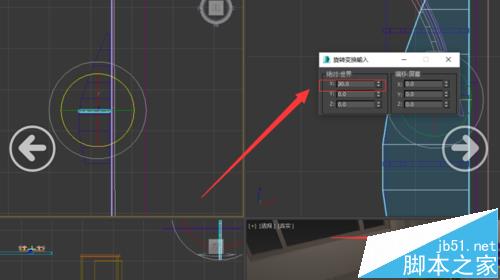
6、给绘制的物体添加颜色,并渲染;

注意事项:
1、使用Autodesk 3DS Max软件需要正版授权;
2、材质编辑及渲染经验将在后期介绍。
本文标签:
- 上一篇:cad浴室平面图该怎么绘制?
- 下一篇:CAD图纸怎么不等比例缩放?
